MySQLをインストールした直後は初期設定でパスワードが設定されていません。
本日は、MySQLにインストールした直後にパスワードを設定する方法を紹介します。
またインストールした直後と書きましたが、普段使いしている人でもパスワードを設定していない人は設定を是非してください。
MySQLではアプリ開発において多くのデータを取り扱うことになりますので、セキュリティの観点からパスワードは決して空白というままにせずにきちんと設定をすることをおすすめします。
M1のMacのhomebrewにMySQL5.7をインストールする方法は以下のリンク先で紹介しています。
コンテンツ
ログインする
mysqlにインストール後に初めてrootユーザーでログインする時は、パスワードは設定されていません。
なので以下のように、Enter password:を求められた時は何も入力せずに、Enterキーをおします。
|
1 2 3 4 5 6 7 8 9 10 11 12 13 |
% mysql -u root -p Enter password: Welcome to the MySQL monitor. Commands end with ; or \g. Your MySQL connection id is 6 Server version: 5.7.34 Homebrew Copyright (c) 2000, 2021, Oracle and/or its affiliates. Oracle is a registered trademark of Oracle Corporation and/or its affiliates. Other names may be trademarks of their respective owners. Type 'help;' or '\h' for help. Type '\c' to clear the current input statement. |
パスワードを設定する
ログイン直後の画面で以下のコマンドを入力することでパスワードを設定できます。
|
1 2 |
mysql> set password for root@localhost=password('あなたのパスワード'); Query OK, 0 rows affected, 1 warning (0.01 sec) |
OKのコメントが確認できましたが、設定ができたか一度exitで抜けて再ログインして確認をしましょう。
|
1 2 3 |
mysql> exit ~ % mysql -u root -p Enter password: |
今度は先ほどあなたが入力したパスワードを入力します。
問題なければ以下のコメントがでてログインできます。
|
1 2 3 4 5 6 7 8 9 10 11 |
Welcome to the MySQL monitor. Commands end with ; or \g. Your MySQL connection id is 8 Server version: 5.7.34 Homebrew Copyright (c) 2000, 2021, Oracle and/or its affiliates. Oracle is a registered trademark of Oracle Corporation and/or its affiliates. Other names may be trademarks of their respective owners. Type 'help;' or '\h' for help. Type '\c' to clear the current input statement. |
これでバッチリですね!!
最後に
いかがでしたでしょうか。
以上が、「MySQLにログインする時のパスワードの設定方法 」の紹介記事になります。
プログラミング学習を効率良く進めるには…
私ヒロヤンがプログラミングを始めた頃は以下のような感じでした。
何から手をつけていいのか、わからない。
プログラミングを始めてみたけど、エラーが解決できない。
そしてネットで調べていくうちに膨大な時間が過ぎていきました。
私ヒロヤンの実体験より、プログラミングを効率的に学ぶために大切なことは以下のことだと考えています。
1. いつまでもダラダラとやらないで、目標を決定して短期集中する
2. マンツーマンで、わからない箇所は直ぐに質問をして即レスをもらう
.proでは私ヒロヤンが学習してきたプログラミング経験0からのpython/django、その他webサイト・サービス開発のコースが用意されています。
カウンセリング自体は無料なので話を聞いてみるだけでもいかがでしょうか?
また以下のリンク先ではdjango専用のプログラミングスクールをまとめ紹介しています。








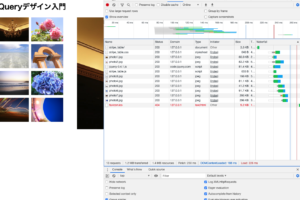



コメントを残す